Mac HDD 修復 - Mac ハードディスクのデータを修復する方法
パソコンの普及について、我々に大きな影響を与えてくれました。そして大容量なデータを保存できます。でも外付けHDDを誤ってフォーマットしてしまったとか、エラーメッセージがフォーマットを要求するなどの原因によって、すべてのデータが外付けHDDから消えてしまうことがよくあります。
この間、Yahoo!知恵袋を利用したところで、MacのHDDを修復、及びHDDの不具合による消えたデータを復元しようとする質問が少なくなさそうです。
「Macの外付けHDDが認識できなくなってしまいました。その中のデータを取り出せますか。Macのハードディスクからデータを復旧できる方法があれば、教えて下さい。よろしくお願いします。」
「mac os xの調子が悪かったので、初期化してみました。成功に直しましたが、事前にバックアップしたハードディスクのデータがなくなりました。HDDのデータを復旧できますか。どうしても取り戻したいファイルがあるので、頼んだ。」
今日は、以上のようなMac HDDの修復を悩んでいる方のために、2つのハードディスク 復旧 Macを紹介することで、Macの外付けHDD、内蔵ハードウェアのデータを復元する方法を話しましょう。
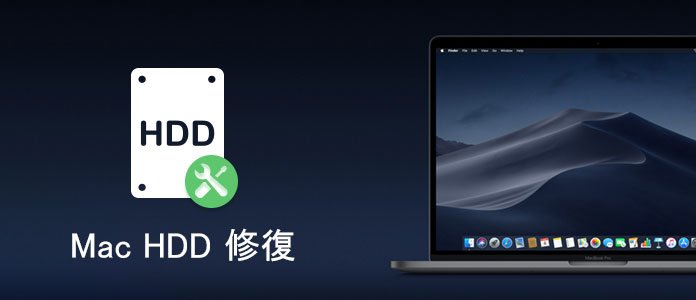
Mac HDD 修復
方法一. iSkysoft 万能データ復元!
iSkysoft万能データ復元!は優れるマック ハードディスク 修復の一つで、Macの外付けHDD、内蔵 HDDだけでなく、USBメモリー、デジカメなどのデータを復元することもできます。
ステップ 1以上の参考リンクからiSkysoft 万能データ復元!を無料ダウンロードしてから、インストール、実行してください。そして、そのインタフェースに失われたファイルの復元、Rawファイルの復元、 パーティションの復元、復元の再開の4つのオプションを選択できます。マック データ 復旧に応じて、パーティションの復元をクリックしてください。
ステップ 2復元したいハードディスクを選択して、ハードディスクのすべてのデータを検索し始めます。特に、クイック検索及び安全に検索の2つの検索方法を提供してくれますので、お好きなようにお選びください。
ステップ 3ハードディスクをスキャンし終わったら、その結果から、復元したいMacハードディスクのデータを選択して、復元してください。
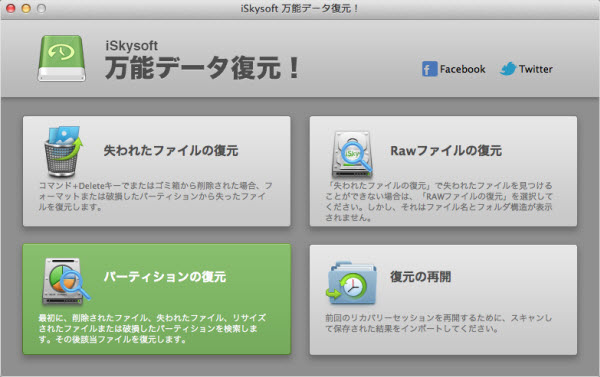
Mac HDD 修復
方法二︰EaseUS Data Recovery Wizard Free
ハードディスク 復旧 Macと言えるEaseUS Data Recovery Wizard Freeを利用してMac HDDを修復してみましょう。このソフトはパソコン、ラップトップ、ハードディスク(外付け含む)など、多様なデバイスに対応でき、画像、ビデオ、ドキュメント、メールなど、様々なファイル形式のデータを復元できます。
ステップ 1このMac HDD 修復を無料ダウンロード、インストール、実行します。
ステップ 2紛失したファイルの所属する種類を選択して、「次へ」をクリックしてください。
ステップ 3紛失したファイルの保存するハードディスクを選択してから、「スキャン」ボタンにチェックを入れてください。そして、Mac ハードディスクのすべてのデータをスキャンし始めます。特に、クィックスキャンとディープスキャンを利用可能で、ご自由に。
ステップ 4Mac ディスクのデータが検出されたら、「リカバリー」ボタンをクリックしてください。しばらくして、Macハードディスクのデータを復元してくれます。
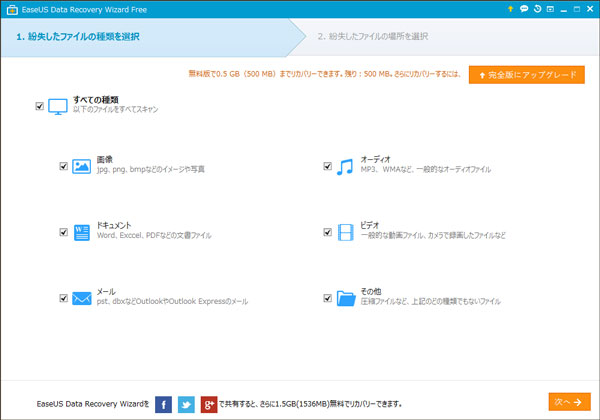
Mac HDD 修復
結論
以上はMac HDDが不調になたっら修復する方法についての説明です。今後、マックハードディスクセキュリティ、故障のせいで、データが消えたら、焦らず以上のMac HDD 復旧を利用して復旧してみてください。そしてWindowsユーザーならば外付けHDDのデーロス問題がよく起こるなら外付けHDDのデータを復元・復旧までご参考してください。
